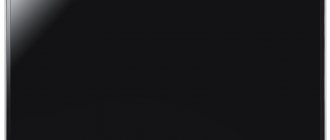Беспроводные наушники во многом облегчают использование телефона. Во время разговора или прослушивания музыки руки человека остаются свободными, и он может заниматься другими делами. Однако, неполадок с блютуз аппаратами, по сравнению с обычными, может быть гораздо больше. Читайте далее о том, какие первоочерёдные шаги должны быть предприняты, если телефон не воспринимает блютуз наушники.
Часто задаваемые вопросы
Почему bluetooth не видит устройства?
Убедитесь, что обнаружение активировано на сопрягаемых устройствах.
Почему bluetooth не видит наушники в windows 10?
Установите или переустановите драйвера. Перезагрузите компьютер и повторно включите наушники.
bluetooth наушники подключается, но не работают
Проверьте громкость. Удалите соединение с наушниками, после чего выполните повторное сопряжение.
bluetooth наушники отключаются от ноутбука
Возможно нестабильное соединение или наличие помех. Стоит подключить USB bluetooth передатчик и проверить соединение.
Телефон не видит блютуз колонку
Повторно активируйте bluetooth на колонке. Возможно, передатчик на колонке неисправен. Что бы исключить наличие поломки попытайтесь подключить к колонке другое устройство.
Телефон не видит наушники bluetooth — что делать?
Многие сталкивались с ситуацией, когда любимый телефон упорно отказывается находить беспроводной гаджет. В данной ситуации переживать и расстраивать точно не нужно. В большинстве случаев проблему можно решить своими силами. Также можно обратиться к специалистам и сделать диагностику устройства.В чём заключается неисправность?
Причин, по которым телефон не распознаёт гарнитуру, существует огромное количество. Загвоздка может возникнуть как в телефоне, так и в беспроводном девайсе. Поэтому, найти её бывает непросто. Однако, на первоначальном этапе важно понять, в каком именно устройстве стоит искать проблему. В основном все поломки связаны с подключаемым оборудованием, так как мобильная техника настроек практически не имеет.
Приобретая гарнитуру, первым делом её надо подключить к устройству. Часто, покупая аксессуар в магазине, менеджер сам проверяет её на предмет работы, синхронизируя её со своим гаджетом. Покупатель, видя исправность устройства, оплачивает чек и забирает товар. В дальнейшем гарнитура отказывается работать. Если наушники не работают, то можно сделать следующую проверку:
- Наушники можно настроить на другое блютуз устройство и проверить их синхронизацию. Если коннект присутствует, то причину загвоздки следует искать в смартфоне.
- Подключить к мобильнику другую гарнитуру. Недоступность связи между ними свидетельствует о сбое или о более серьёзных неисправностях в телефоне.
В функционировании беспроводных наушников задействовано большое количество элементов. Это модуль блютуз, контролёр работы беспроводного экрана, усилитель, аккумулятор и многие другие. Когда найден источник, который вызывает проблему, следует приступить к его более детальному анализу, выяснить причину и по возможности устранить её.
Программы для работы с блютуз-гарнитурой
Для владельцев смартфонов разработаны специальные утилиты, помогающие провести ключевые настройки даже не обладая специальными навыками, что очень удобно людям всех возрастов и поколений. Есть программы, которые помогают в распознавании блютуз-устройств. Например, пользуется большим спросом программа BTCall Demo 2.8.2 Благодаря ей синхронизация может быть выполнена в автоматическом режиме. Пользователь может самостоятельно установить данную программу. К основным функциям данной утилиты относят следующие:
- Активация и деактивация соединения во время входящего и исходящего вызова.
- Выбор звонков, которые будут переадресованы на гарнитуру.
Популярна и программа SmartKey, также имеющая широкий диапазон возможностей. Missed Call 0.8.9. просто незаменима тем, кто постоянно теряет соединение блютуз. Она будет уведомлять об отключении связи и о неотвеченных звонках.
Надеемся, что данная статья окажется полезной и поможет решить задачу по подключению блютуз наушников. Большинство причин, по которым смартфон не видит гарнитуру, связано с невнимательностью и спешкой покупателей. Однако, бывают и более серьёзные поломки, требующие дорогостоящего ремонта или замены устройств. Главное – правильно и вовремя установить, что привело к возникшей проблеме.
Подпишитесь на наши Социальные сети
Проблема с телефоном
Следует отрегулировать телефон и проверить: не произошёл ли сбой в операционке. Частой причиной неисправности бывает отключённая функция синхронизации. В данном случае достаточно просто поставить галочку и подключить наушники ещё раз. Следует отметить, что большинство современной техники имеет максимальный потенциал для подключения гарнитуры: не менее 4-х контактов. Однако, встречаются модели, где контакты «переставлены местами» специально для того, чтобы покупатель приобретал аксессуары конкретного производителя.
СПРАВКА. Беспроводное соединение пользуется большим спросом. Его спецификой является возможность работы двух устройств вместе даже на большом расстоянии. Чаще всего дальность действия не более 10 метров. Лишь редкие модели способны держать стабильный сигнал в зоне действия до 1 километра.
Проблема подключения может возникнуть, если в смартфоне засорена оперативка, или её попросту не хватает для совершения операции. В данном случае рекомендуется провести сброс настроек до первоначально установленных заводских. Для этого следует зайти в настройки, найти пунктик «Восстановление» и поставить «сбросить все значения до параметров по умолчанию». Следует знать, что после таких действий будут удалены все хранящиеся на устройстве данные. Поэтому, фото и видео лучше заблаговременно сохранить в другом месте.
Если своими силами исправить проблему не получилось, то, скорее всего, придётся обратиться в сервисный центр. Обычно там проверяют состояние контактов. Для этого прибор отключают, полностью разбирают, вынимают симку и флешку, а дальше откручивают болты, фиксирующие корпус.
Сбои операционной системы
Последнее, что, в теории также может помочь – сброс смартфона до заводских настроек. Шанс исправить проблему таким способом невелик, но он есть.
Восстановление сетевых параметров
Для начала попробуем сбросить сетевые настройки (все данные, приложения и файлы сохранятся):
Шаг 1. Перейдите в настройки смартфона и откройте раздел «Система».
Шаг 2. Разверните меню «Дополнительно» и нажмите кнопку «Сброс».
Шаг 3. Выберите первую строчку «Сброс сетевых настроек».
Шаг 4. Для подтверждения действий нажмите на клавишу «Сбросить настройки».
Операция полностью безопасна, в отличие от того, что мы будем делать далее. Максимум, с чем вы столкнетесь после восстановления данных настроек, так это с необходимостью заново ввести пароли от знакомых сетей Wi-Fi и установить конфигурацию APN (обычно это происходит автоматически).
Полный сброс настроек
Последнее, что можно сделать, если телефон не видит наушники – произвести полный сброс настроек. Перед этим настоятельно рекомендуем сделать резервную копию всех файлов (скопировать фотографии, документы и другие данные на внешний носитель, например, карту памяти или флэшку), так как они будут удалены.
О том, как вернуть смартфон к заводскому состоянию, можно прочитать здесь. После этого гаджет перезагрузится и будет иметь стандартные настройки, как после приобретения девайса. Подсоедините наушники и посмотрите, появился соответствующий значок или нет, работает ли звук.
Почему телефон не видит блютуз наушники
Разберём основные причины того, почему телефон не находит наушники блютуз:
- Гарнитура не включена. В этом случае можно попробовать несколько раз установить полный контакт. На всех устройствах есть специальная кнопка-индикатор подключения. Кроме того, может сработать звуковой или световой сигнал. Если же индикатор не загорелся, значит, какое-то устройство неисправно.
- В телефоне и в наушниках должен быть активирован блютуз. Однако, данный фактор не является ключевым, так как многие устройства при бездействии отключают его в автоматическом режиме.
- Устройства не синхронизированы или несовместимы. Обычно для конкретных телефонов прописаны подходящие им модели гарнитур. Если такой информации нет, то подбирать аксессуар лучше в салоне связи путём проб. Среди причин можно выделить и использование разных версий блютуз. Например, проблема может возникнуть, если наушники поддерживают блютуз пятой версии, а мобильник разработан только для третьей.
- Разряженный аккумулятор. Важно, чтобы оба устройства были заряжены. Связь может прерываться, если батарея на одном из гаджетов разряжается. Часто оборудование, которое долго лежит на прилавке даже в выключенном состоянии расходует энергию. Поэтому источник питания следует проверить.
- Гарнитура была ранее синхронизирована с другим гаджетом. В данном случае обнаруживает аудио— систему, но не подключается к ней. Такая неисправность часто проявляется при покупке не новых изделий с рук.
- Аппаратная неисправность телефона или наушников.
СПРАВКА. Одной из программных неполадок является устаревшая версия прошивки. Неисправность может проявиться независимо от типа установленной операционной системы (Андроид или IOS). Обновить её можно как собственноручно, так и обратившись в ремонтную мастерскую.
Как подключить беспроводную гарнитуру
В первую очередь важно знать, как грамотно подключать беспроводную гарнитуру к телефону. Обыкновенного включения блютуз для синхронизации с другим устройством недостаточно. Именно данный момент является наиболее распространённой ошибкой неопытных пользователей. При первом подключении аудиодевайс переходит в режим автоматического подключения на 3 минуты. После подключения гарнитуры нужна его активация в разделе доступные устройства. Для этого необходимо зайти в настойки, выбрать «Подключения» и нажать «Bluetooth». Список доступных гаджетов периодически нужно обновлять, а в некоторых случаях устройство может запросить пин-код. Данную комбинацию чисел запомнить несложно: 0000, 1111 или 1234. Она обычно прописана в документах к гарнитуре.
Если всё сделано правильно, то должен установиться контакт с устройством. После процедуры сопряжения оба гаджета должны запомнить друг друга и больше данную последовательность действий повторять не придётся. Если сопряжение не найдено в автоматическом режиме, то можно воспользоваться и ручным поиском. Многие наушники имеют режим ожидания. Даже в сопряжённом состоянии, когда отсутствует передача звука, они могут отключиться.
ВАЖНО. Во многих случаях помогает обычная перезагрузка. Кнопку включения держат в течение 10-15 секунд. Если наушники были выключены, то устройство должно появится на экране телефона.
Физическая поломка
Если телефон раньше видел наушники, а теперь нет и все вышеперечисленные рекомендации не дали положительный результат велика вероятность физической поломки. При этом сломаться могли, как наушники, так и телефон. Проверить это достаточно легко – достаточно оба устройства попробовать подключить к сторонним гаджетам. Если положительного результата не произошло, то выход из ситуации – ремонт.
Поделитесь отзывом и оценкой о статье и моем блоге в целом. Кликайте на картинку Яндекса:
Спасибо за внимание! До новых встреч на блоге! С уважением, Ростислав Кузьмин.
Рекомендации
Если других причин, не связанных со смартфоном, найдено не было, необходимо осмотреть саму гарнитуру и прочитать прилагающуюся к ней инструкцию. Возможно, дело в банальной несовместимости устройств, или же отошли контакты в наушниках, что бывает крайне редко.
Все модели наушников в большинстве случаев универсальны и подходят для широкого перечня гаджетов, однако, убедиться в том, что они совместимы с конкретной маркой аппарата перед покупкой, никогда не будет лишним.
Причины неполадок
Прежде, чем разбираться, что делать, если смартфон не видит наушники по беспроводному соединению, нужно понять, что могло вызвать сбой. Распространенные причины:
- аксессуар разряжен;
- устройства не совместимы;
- наушники сопряжены с другим устройством;
- отключена видимость устройства для беспроводных соединений;
- произошел сбой;
- физическая поломка.
Почему может произойти сбой понятно. Практически все неисправности реально исправить. Что делать в случае каждого из них рассмотрим подробнее.
Проверьте уровень заряда
Естественно, что любые беспроводные наушники перестают работать, когда разряжаются, так как питает их собственный аккумулятор, а не смартфон. Отдельные модели функционируют более суток в активном режиме, другие — всего несколько часов. Поэтому вам нужно выучить автономность своего аксессуара, чтобы разряженный аккумулятор не принять за сбой работы аудиооборудования.
Если при сопряжении на гарнитуре не загорается индикатор, то скорее проблема именно в низком заряде. Чтобы решить ее — просто поставьте гарнитуру на зарядку. Не спешите отключать наушники от блока питания, некоторые модели заряжаются более трех часов.
Обратите внимание на индикатор при подключении аксессуара к зарядке. Если он загорается, значит, гарнитура не сломана.